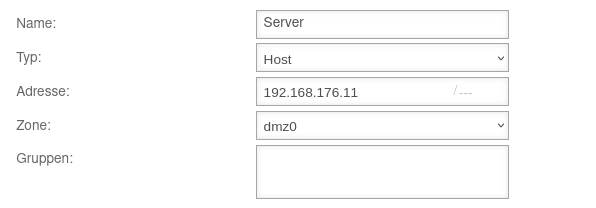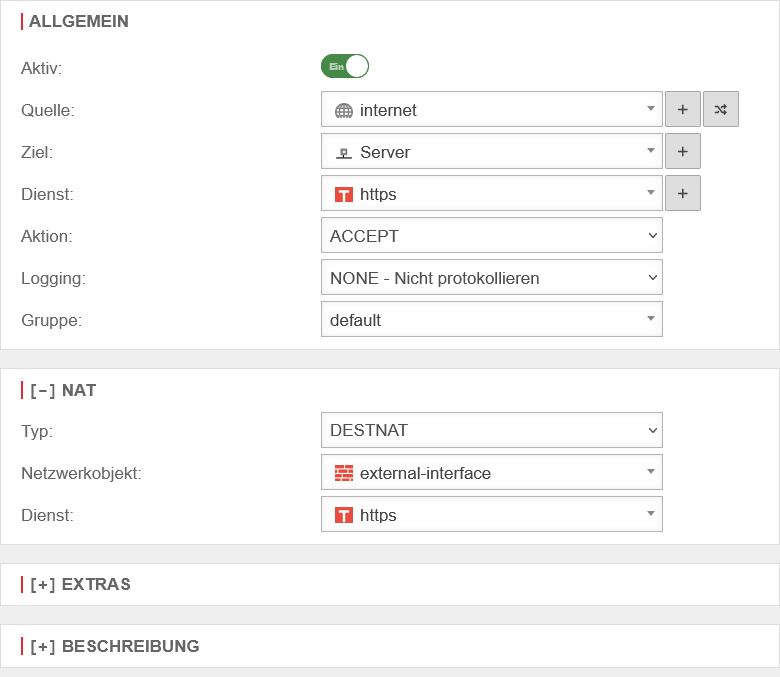Letzte Anpassung zur Version: 12.6.0
- Aktualisierung zum Redesign des Webinterfaces
- 09.2025
- Hinweis auf Netzwerkobjekt mit IP-Adresse
Nutzen einer Portweiterleitung
Vielen Unternehmen steht kein Subnetz mit externen IP-Adressen zur Verfügung. Alle Computer sind in einem privaten Netzwerk und sind hinter der IP des Routers geschaltet.
Eine Portweiterleitung wird dazu genutzt, Anfragen auf bestimmten Ports, die an die öffentliche IP des Routers gerichtet sind, zum internen Server weiterzuleiten, damit dieser so aus dem Internet erreichbar ist.
- Das Anlegen von Netzwerkobjekten und Diensten muss nur dann erfolgen, wenn diese in der hier beschrieben Form noch nicht auf der Firewall vorhanden sind.
- Zielsetzung: Einen internen Server aus dem Internet erreichbar machen.
Konfiguration der Appliance
Netzwerkobjekt anlegen
Für eine einfache Portweiterleitung muss zuerst der Server als Netzwerkobjekt angelegt werden.
Hierfür muss unter Schaltfläche geklickt werden.
Firewall-Regeln anlegen
Damit externe Nutzer auf den Server nun auch zugreifen können, muss eine Firewall-Regel mit Destination NAT angelegt werden.
Hierfür muss unter Schaltfläche geklickt werden.
Die Regel muss dann wie folgt angelegt werden: